Przypadkowe naciśnięcie klawisza Windows na klawiaturze może być niezwykle frustrujące. Często skutkuje to wyjściem z gry pełnoekranowej, otwieraniem menu Start lub uruchamianiem niezamierzonych skrótów. Na szczęście istnieje sposób na dezaktywację tego klawisza w systemie Windows 10. Oto jak to zrobić.
Najprostszym sposobem na wyłączenie klawisza Windows jest skorzystanie z darmowego narzędzia Microsoft PowerToys. Dzięki temu programowi możesz zmienić przypisanie dowolnego klawisza, aby pełnił funkcję innego. W tym przypadku zamienimy klawisz Windows na „Niezdefiniowany”, co spowoduje, że naciśnięcie go nie wywoła żadnej reakcji.
Aby deaktywować klawisz Windows, pobierz Microsoft PowerToys, jeśli jeszcze go nie zainstalowałeś. Uruchom program, następnie wybierz „Menedżer klawiatury” z menu po lewej stronie, a potem kliknij „Przypisz ponownie klawisz”.
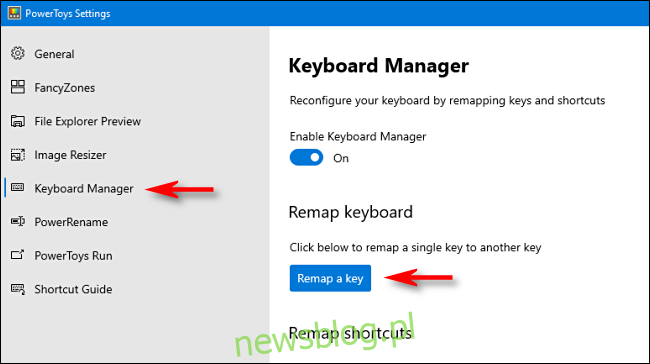
W oknie „Zmień mapę klawiatury” kliknij przycisk „+”, aby dodać nowe przypisanie klawiszy.

Aby zmienić przypisanie klawiszy, wybierz klawisz, który pragniesz zmienić, w lewej kolumnie, a następnie w prawej określ, jak ma być używany.
Z menu rozwijanego pod nagłówkiem „Klucz:” po lewej stronie wybierz klawisz „Win”. W sekcji „Zamapowane na” po prawej stronie kliknij na menu i wybierz „Niezdefiniowane”.
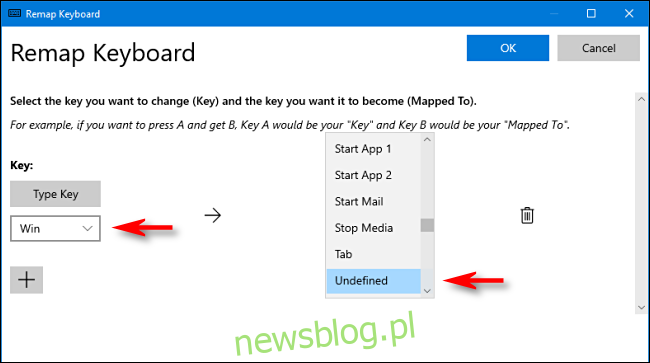
Następnie kliknij „OK”, a system Windows poinformuje Cię, że klawisz Windows będzie nieaktywny, ponieważ nie ma przypisania. Kliknij „Mimo to kontynuuj”.
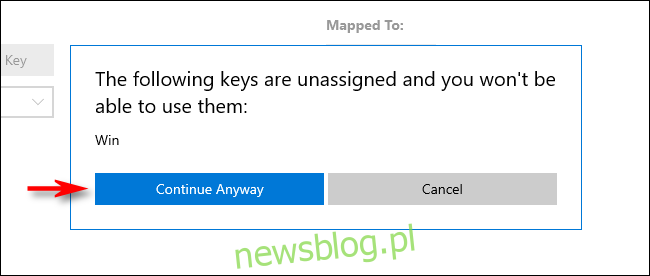
Po wykonaniu tych kroków klawisz Windows powinien być wyłączony. Ustawienia zostały zapisane, więc możesz zamknąć PowerToys i korzystać z komputera jak zwykle.
W przeciwieństwie do innych metod mapowania klawiszy, takich jak użycie SharpKeys czy edytowanie rejestru, nie musisz się wylogowywać ani ponownie uruchamiać systemu, aby zmiany zaczęły działać. Klawisz Windows zostanie dezaktywowany natychmiastowo.
Jak ponownie aktywować klawisz Windows
Jeśli zdecydujesz się na ponowne włączenie klawisza Windows, uruchom PowerToys i przejdź do Menedżera klawiatury, a następnie wybierz „Zmień przypisanie klawisza”.
Od znajdź mapowanie „Win -> Undefined” i kliknij ikonę kosza obok, aby je usunąć. Następnie kliknij „OK”, aby zamknąć okno. Po tym klawisz Windows powinien działać jak wcześniej.
newsblog.pl
Maciej – redaktor, pasjonat technologii i samozwańczy pogromca błędów w systemie Windows. Zna Linuxa lepiej niż własną lodówkę, a kawa to jego główne źródło zasilania. Pisze, testuje, naprawia – i czasem nawet wyłącza i włącza ponownie. W wolnych chwilach udaje, że odpoczywa, ale i tak kończy z laptopem na kolanach.